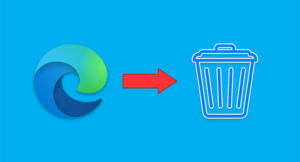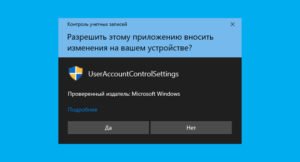Если вы какое-то время использовали Windows 10, то, возможно, знаете, что операционная система предлагает несколько способов резервного копирования и восстановления ваших важных данных. Вы можете использовать стороннее программное обеспечение для резервного копирования или встроенную утилиту для создания полной резервной копии.
Поскольку мы храним важные изображения, документы, видео, документы и т. д. на нашем компьютере, становится обязательным наличие резервного копирования. Итак, в этой статье мы расскажем о лучшем методе создания полной резервной копии системы в Windows 10, а также расскажем как восстановить данные.
Как создать резервную копию
В этом руководстве хорошо то, что мы не будем использовать сторонние приложения. Мы будем полагаться на встроенный инструмент операционной системы Windows 10 для создания полной резервной копии.
Шаг 1. Прежде всего, откройте меню «Пуск» и нажмите «Параметры».
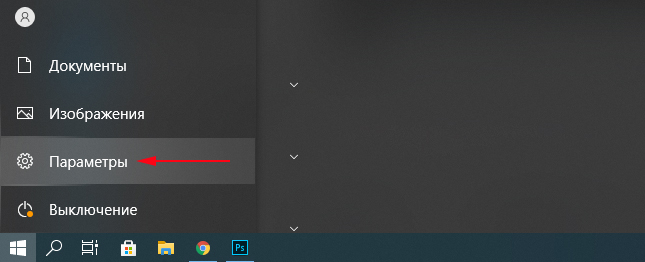
Шаг 2. На странице настроек выберите «Обновление и безопасность».
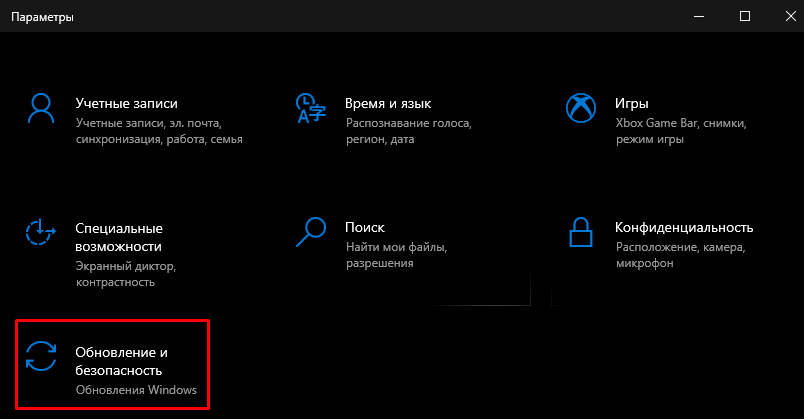
Шаг 3. В меню слева нажмите «Служба архивации».
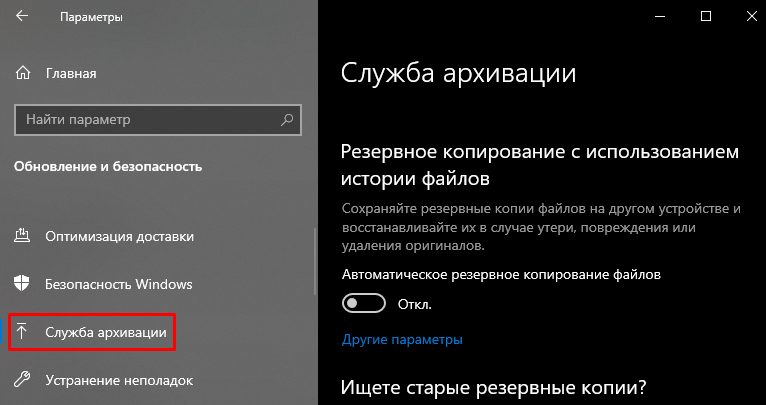
Шаг 4. Теперь добавьте диск, включите опцию «Автоматическое резервное копирование файлов» и кликните «Другие параметры».
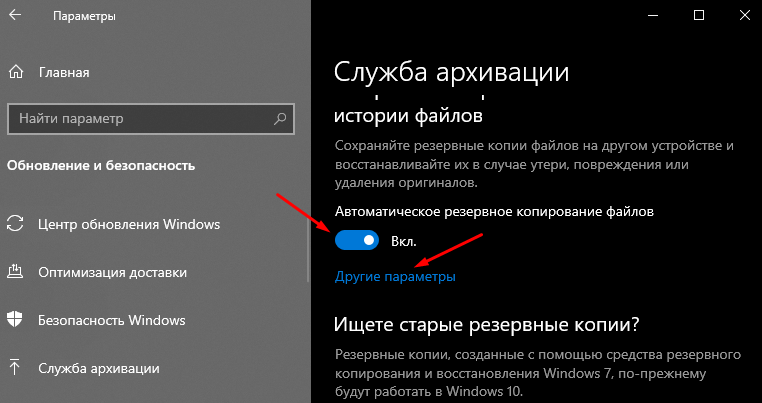
Шаг 5. Теперь в разделе «Выполнить резервное копирование этих папок» добавьте или удалите папку.

Шаг 6. Чтобы сменить диск на другой, нажмите «Просмотреть дополнительные параметры», а затем «Смена диска».
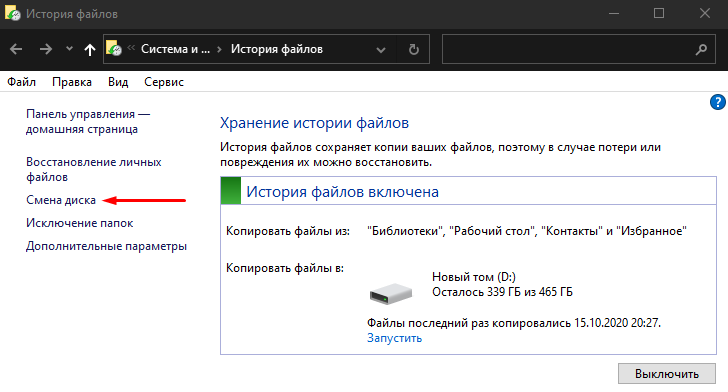
Шаг 7. В разделе «Выберите диск истории файлов» выберите диск, на котором вы хотите сохранить резервную копию.
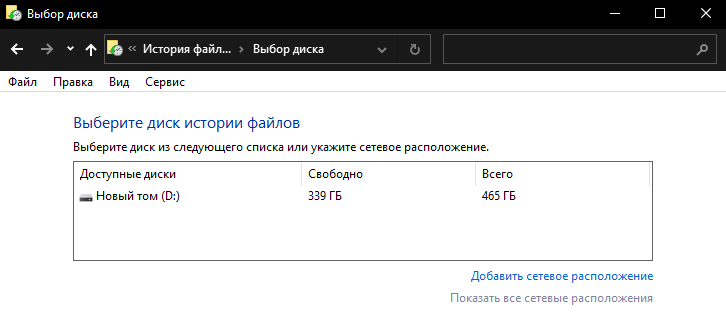
Шаг 8. После этого вернитесь к параметрам резервного копирования и выберите время резервного копирования. Также укажите время хранения резервных копий.
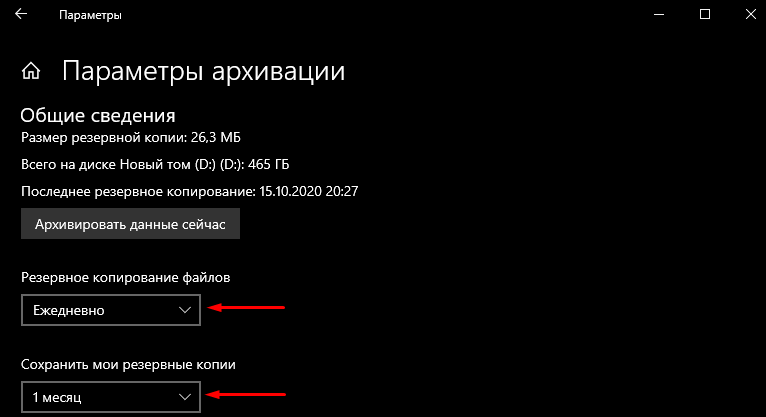
Шаг 9. Если вы хотите сделать резервную копию вашей системы сейчас, нажмите кнопку «Архивировать данные сейчас».
Вот так вы можете создать полную резервную копию вашей системы Windows 10 без использования сторонних программ.
Как восстановить данные?
Что ж, если вы хотите восстановить резервную копию по какой-либо причине, вам нужно открыть поле поиска и ввести «Восстановление».
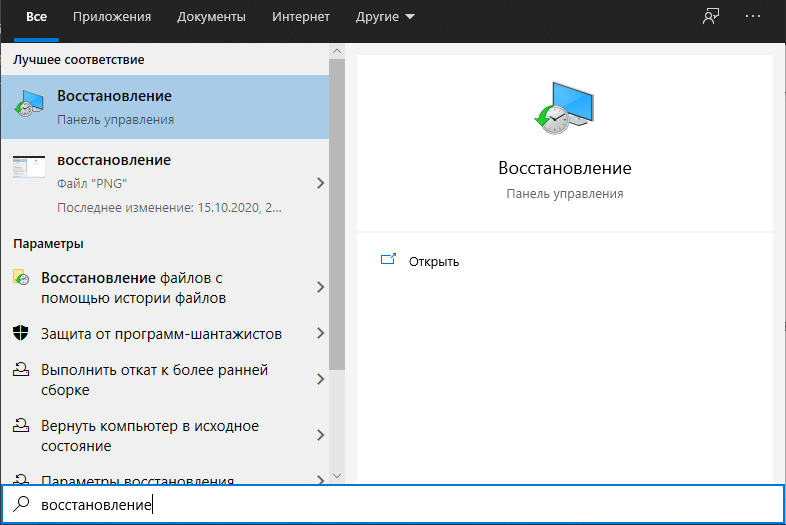
В списке параметров нажмите «Восстановление файлов с помощью истории файлов».
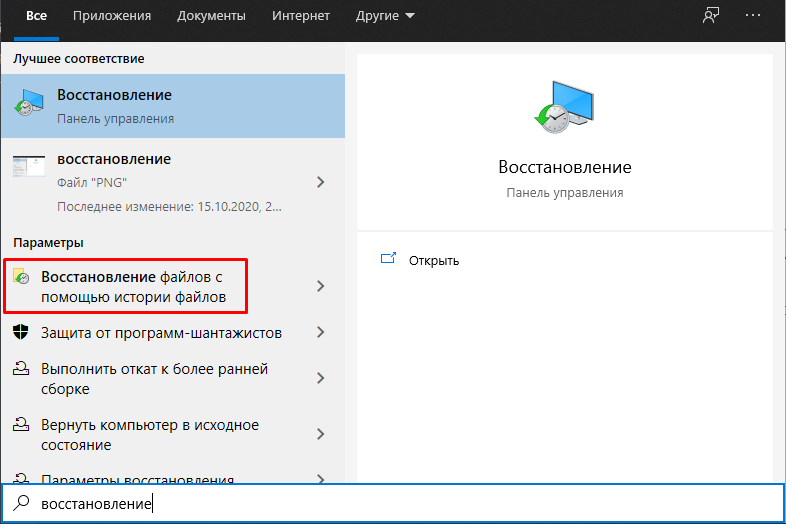
Теперь вы сможете увидеть файлы резервных копий. Просто выберите файлы, которые вы хотите восстановить, и нажмите кнопку «Восстановить».

На этом все. Теперь вы знаете, как создать полную резервную копию вашей системы Windows 10 и восстановить данные без использования сторонних программ.